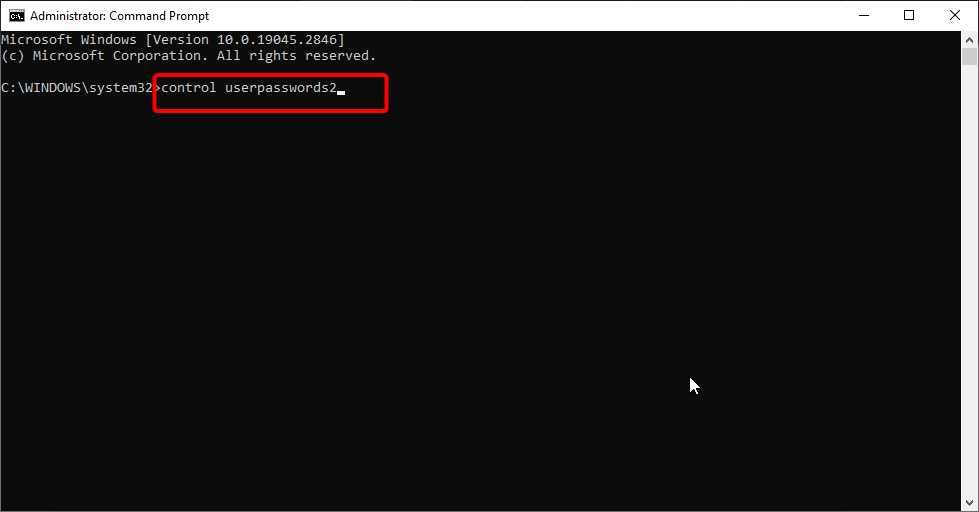ブラウザのプロファイルが破損していると、すべてのパスワードが同期されない可能性があります
- Microsoft Edge は Windows の既定のブラウザーですが、多くの読者が Edge でパスワードが見つからないと不満を漏らしています。
- マルウェアやウイルス攻撃は、ブラウザでこの問題が発生する理由の 1 つとなる可能性があります。
- Credential Manager は、不足しているパスワードの問題を解決する方法の 1 つです。

あなたはより良いブラウザに値します! 3 億 5,000 万人が毎日 Opera を使用しています。これは、さまざまな組み込みパッケージ、強化されたリソース消費、優れたデザインを備えた本格的なナビゲーション エクスペリエンスです。Opera でできることは次のとおりです。
- 簡単な移行: Opera アシスタントを使用して、ブックマーク、パスワードなどの既存のデータを転送します。
- リソースの使用を最適化: RAM メモリは Chrome よりも効率的に使用されます
- 強化されたプライバシー: 無料で無制限の VPN が統合されています
- 広告なし: 組み込みの広告ブロッカーがページの読み込みを高速化し、データマイニングから保護します
- オペラをダウンロード
Microsoft Edge は、Windows OS の既定のブラウザーおよび PDF リーダーです。 ただし、読者の多くは、保存したパスワードが Edge にないことに不満を漏らしていました。 さらに、パスワードマネージャーへのアクセスが困難になります。
保存したパスワードが Microsoft Edge に表示されないのはなぜですか?
さまざまな要因が、Microsoft Edge で保存されたパスワードが失われる原因となる可能性があります。 主な理由は、アプリ開発におけるバグやグリッチである可能性があります。 その他の要因は次のとおりです。
- マルウェアまたはウイルス攻撃 – マルウェアやウイルスの攻撃により、パスワード マネージャーに保存されているデータに侵入して破損し、保存されたパスワードにアクセスできなくなる可能性があります。 また、 エッジブラウザのフリーズ.
- 破損したブラウザ プロファイル – A 破損したブラウザ プロファイル ブラウザがそれらを使用しようとすると、保存されたパスワードにアクセスできなくなったり、エラーが発生したりする問題が発生する可能性があります。
- アドオンと拡張機能 – プライバシー ツールやセキュリティ ツールなどのブラウザ拡張機能をインストールすると、保存されたパスワードが削除されたり失われたりする可能性があります。
- プライバシー設定エラー – プライバシー設定でパスワードを有効にしている場合、Edge ブラウザを閉じると、保存されたパスワードが削除されます。
これらの理由は、さまざまな PC で異なる場合があります。 最後に、保存したパスワードを取得して再発を防止する方法を紹介します。
保存したパスワードが Microsoft Edge にない場合はどうすればよいですか?
高度なパスワード回復オプションを試す前に、以下を適用してください。
- パスワードマネージャーを有効にする Microsoft Edge ブラウザーで。
- PC でウイルス スキャンを実行します。できればサードパーティ製のウイルス対策ソフトウェアを使用してください。
- Microsoft Edge ブラウザーを更新する あなたのPC上で。
- 使う サードパーティのパスワード マネージャー. このようなアプリは、パスワードをすばやく安全に保存して自動入力するのに役立ちます。
次の事前チェックを確認したら、以下の高度な手順に進むことができます。
1. Credential Manager を使用してパスワードを表示および回復する
- クリック 始める ボタン、入力 資格情報マネージャを押す 入力 開きます。
- 選択する ウェブ資格情報 保存したすべてを表示するには ユーザー名とパスワード マイクロソフトエッジで。
- Web アドレスの横にあるドロップダウン矢印をクリックし、 見せる をクリックして、特定の Web サイトのパスワードを表示します。

- 選択した Web サイトのパスワードを表示するには、Microsoft またはローカル ユーザー アカウントのパスワードを入力する必要があります。
認証情報マネージャーを使用してパスワードを表示すると、ユーザーは保存されたパスワードを個別に表示できます。 また、修正方法について読むことができます Credential Manager が機能せず、パスワードが保存されない あなたのPC上で。
2. Edge パスワード オプションを使用して、パスワードを表示および回復します
- 開く マイクロソフトエッジ ブラウザ。
- クリック メニュー 右上隅のボタンをクリックして選択します 設定 ドロップダウンから。

- 選択する パスワード 右ペインから。

- パスワード表示パネルで、 目 Web サイト リンクのパスワードの横にある アイコンをクリックして、サイトのパスワードを表示します。

上記のオプションは、Edge 内で忘れたパスワードを表示するためのアクセスを提供します。
- RoboForm vs NordPass: どちらかの方が安全
- RoboForm vs Bitwarden: セキュリティと手頃な価格の比較
- 最高のオフライン パスワード マネージャー: 2023 年の 5 つの安全な選択
3. Microsoft Edge の [閲覧データの消去] 設定を確認する
- 発売 マイクロソフトエッジ。
- クリックしてください メニュー 右上隅のボタンをクリックして選択します 設定.

- を選択 プライバシー、検索、およびサービス 左パネルのオプション。
- に移動します 閲覧履歴データの消去 セクションを選択し、 ブラウザを閉じるたびにクリアするものを選択してください オプション。

- かどうかを確認してください パスワード オプションをオンにしてオフにし、Microsoft Edge を再起動します。

Microsoft Edge ブラウザーで消去するリストからパスワードをオフにすると、閉じたときにパスワードが削除されなくなります。
ガイドをチェックして、について学ぶことができます さまざまなレベルのプライバシー制御設定を取得する Microsoft Edge.
次の場合の対処方法に関するガイドをお読みください Microsoft Edge が遅い、または遅れている Windows 11 でこの問題を解決します。
または、次のガイドにアクセスすることもできます WindowsでMicrosoft Edgeが機能しない問題を修正 PC で Microsoft Edge をお楽しみください。
結論として、概説された手順に従うことで、Microsoft Edge で紛失したパスワードを取得できるはずです。 さらに質問や提案がある場合は、コメント欄に記入してください。
まだ問題がありますか? このツールでそれらを修正します。
スポンサー
上記のアドバイスを行っても問題が解決しない場合は、お使いの PC でさらに深刻な Windows の問題が発生している可能性があります。 お勧めします この PC 修復ツールをダウンロードする (TrustPilot.com で Great と評価されています) を使用して、簡単に対処できます。 インストール後、単に スキャン開始 ボタンを押してから 全て直す。